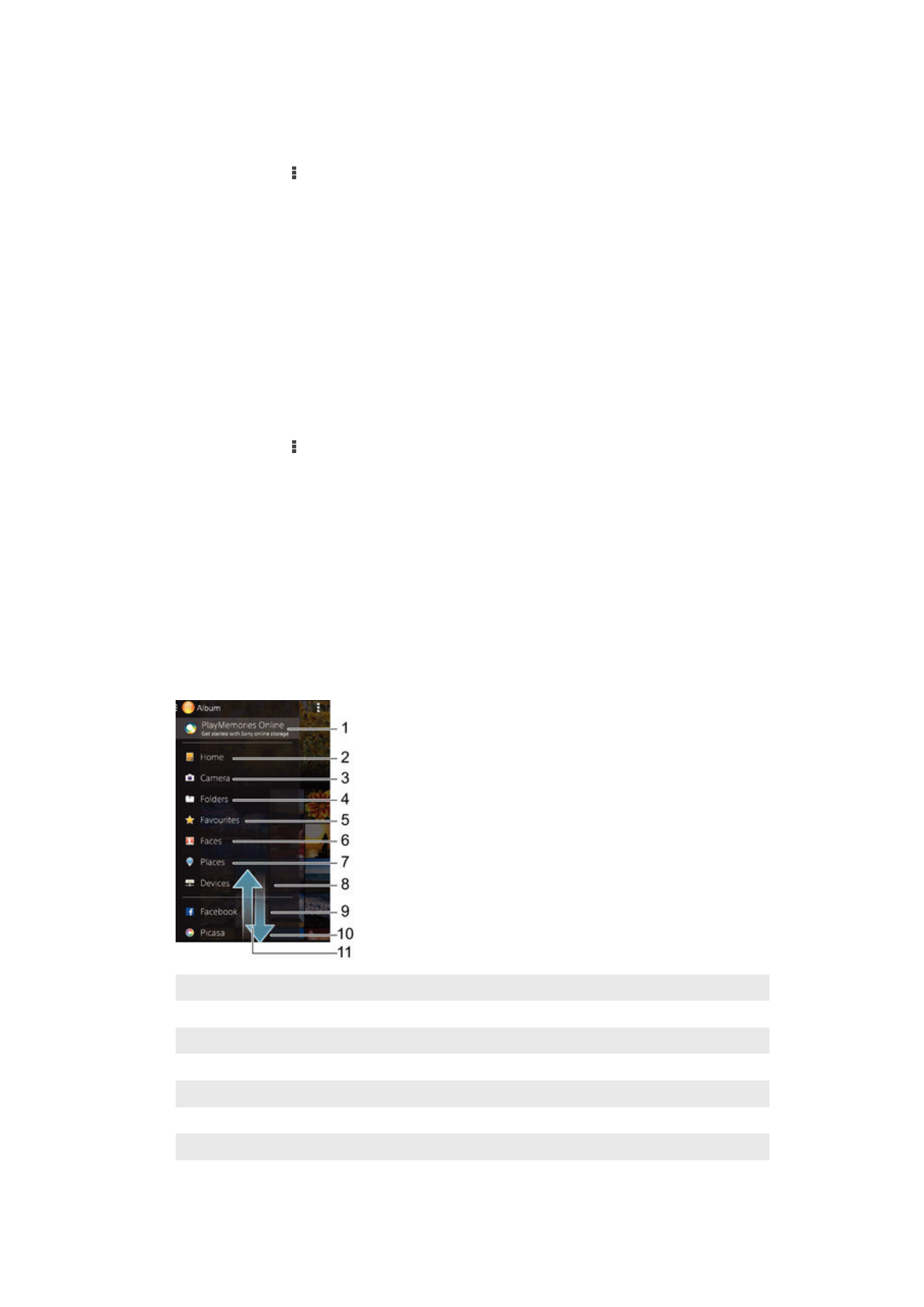
Menü des Album-Startbildschirms
Über das Menü des Album-Startbildschirms können Sie alle Ihre Fotoalben durchsuchen,
darunter Alben mit Fotos und Videos, die Sie mit der Kamera aufgenommen haben,
sowie mit Inhalten, die Sie online über Dienste wie PlayMemories Online, Picasa™ und
Facebook freigegeben haben. Wenn Sie sich bei solchen Diensten angemeldet haben,
können Sie Inhalte verwalten, Fotos und Videos kommentieren und sich die Kommentare
von Freunden ansehen. Die „Album“-Anwendung bietet darüber hinaus weitere
Möglichkeiten: Sie können Fotos mit Geo-Tags versehen, grundlegende Bearbeitungen
vornehmen und Inhalte über die drahtlose Bluetooth®-Technologie und über E-Mail
freigeben.
1
Fotos und Videos mit dem PlayMemories Online-Dienst anzeigen
2
Zum Startbildschirm der Album-App zurückkehren
3
Alle mit der Kamera Ihres Geräts aufgenommenen Fotos und Videos anzeigen
4
Alle in verschiedenen Ordnern abgelegten Fotos und Videos anzeigen
5
Fotos und Videos in den Favoriten anzeigen
6
Alle Fotos mit Gesichtern anzeigen
7
Fotos auf einer Karte im Globe-Modus anzeigen
8
Fotos und Videos in demselben Netz anzeigen
100
Dies ist eine Internetversion dieser Publikation. © Druckausgabe nur für den privaten Gebrauch.
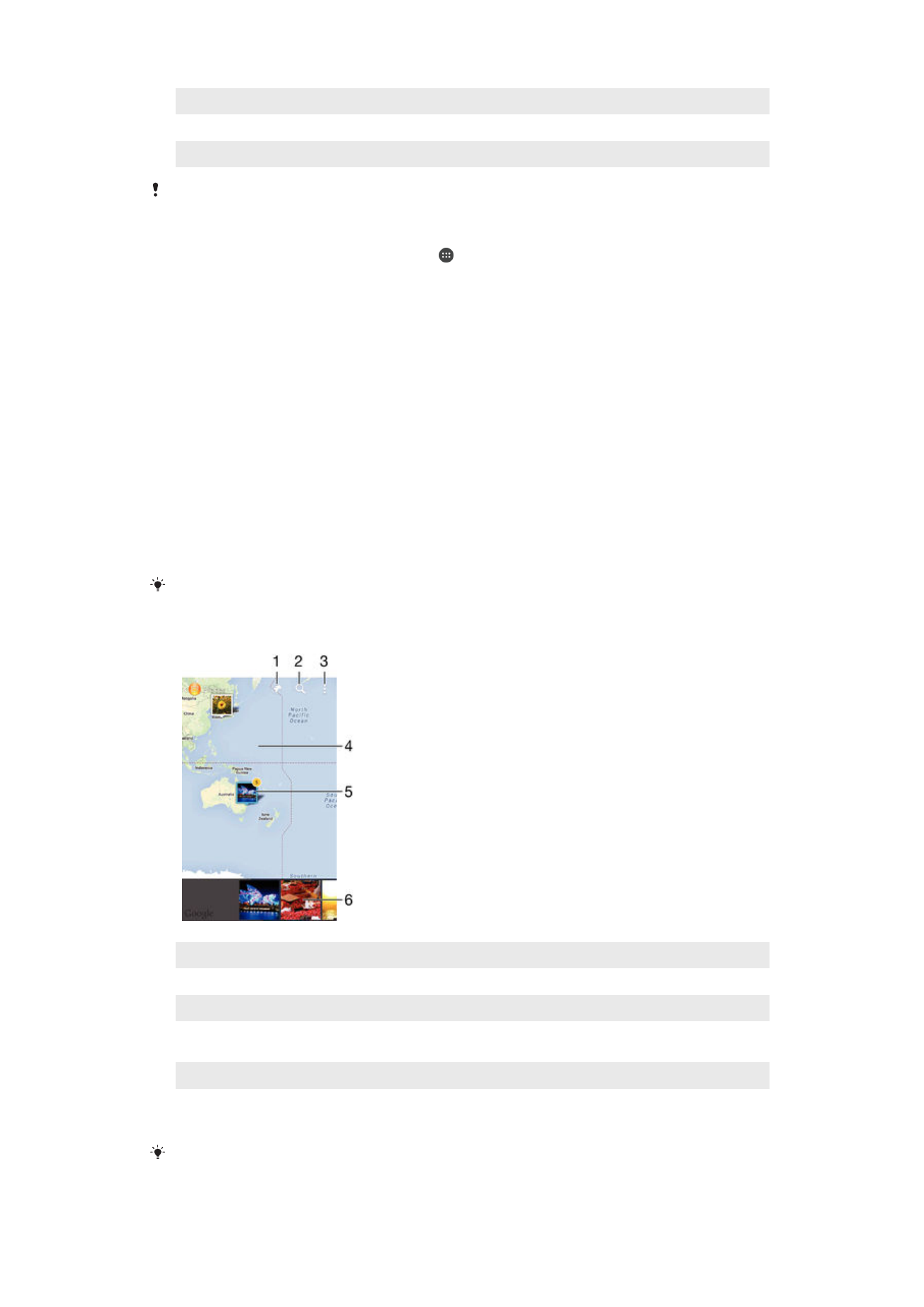
9
Fotos und Videos auf Facebook™ anzeigen
10 Fotos und Videos auf Picasa™ anzeigen
11 Durch Blättern nach oben oder unten Inhalte anzeigen
Der PlayMemories Online-Dienst ist nicht in allen Ländern/Regionen verfügbar.
So zeigen Sie Fotos von Onlinediensten in der Album-App an:
1
Tippen Sie auf dem Startbildschirm auf .
2
Tippen Sie auf
Album und ziehen Sie dann die linke Ecke des Album-
Startbildschirms nach rechts.
3
Tippen Sie auf den gewünschten Onlinedienst und befolgen Sie die auf dem
Bildschirm angezeigten Anweisungen, um damit zu starten. Alle verfügbaren
Onlinealben, die Sie zum Dienst hochgeladen haben, werden angezeigt.
4
Tippen Sie auf ein beliebiges Album, um dessen Inhalt anzuzeigen, und tippen Sie
anschließend auf ein Foto im Album.
5
Streichen Sie nach links, um das nächste Foto oder Video anzuzeigen. Streichen
Sie nach rechts, um das vorherige Foto oder Video anzuzeigen.